Nesta parte do tutorial, é criado uma geometria de chapa simples e são aplicados estilos à peça.
- Clique no ícone Novo
 , que é localizado na parte superior da janela do aplicativo. Assegure-se de clicar o ícone e não o menu suspenso situado junto a ele.
, que é localizado na parte superior da janela do aplicativo. Assegure-se de clicar o ícone e não o menu suspenso situado junto a ele. - Na caixa de diálogo Criar Novo Arquivo, clique na pasta Inglês e então faça um clique duplo no modelo Sheet Metal (in).ipt
 .
. - Esboce um retângulo com os lados de aproximadamente 10 polegadas. O tamanho e a forma exatos não são importantes.
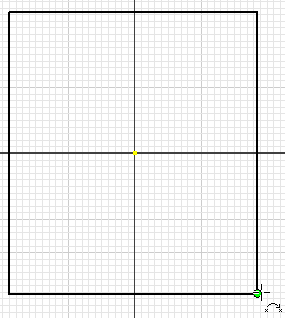
- Clique no comando Concluir esboço na faixa de opções, ou clique com o botão direito do mouse e selecione Encerrar esboço 2D no menu de indicadores para sair do esboço.
- Clique na
guia Chapa de metal
 painel Criar
painel Criar
 Face
Face
 . Você também pode clicar com o botão direito do mouse e selecionar Face no menu de indicadores.
. Você também pode clicar com o botão direito do mouse e selecionar Face no menu de indicadores. - Aceite os parâmetros padrões da caixa de diálogo e, a seguir, clique em OK.
Avançar, adicione duas flanges
- Clique no comando Flange da faixa de opções ou do menu de indicadores
 .
. - Selecione duas arestas adjacentes.
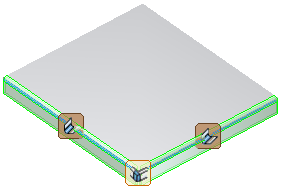
- Clique em OK.
O modelo padrão usa os estilo da chapa de metal padrão. Avançar, use a Chapa de Metal Padrão para adicionar os novos estilos à peça.
Dica: Se utiliza habitualmente um conjunto de estilos, crie um modelo de peça de chapa que use esses estilos padrão.